| インストール |
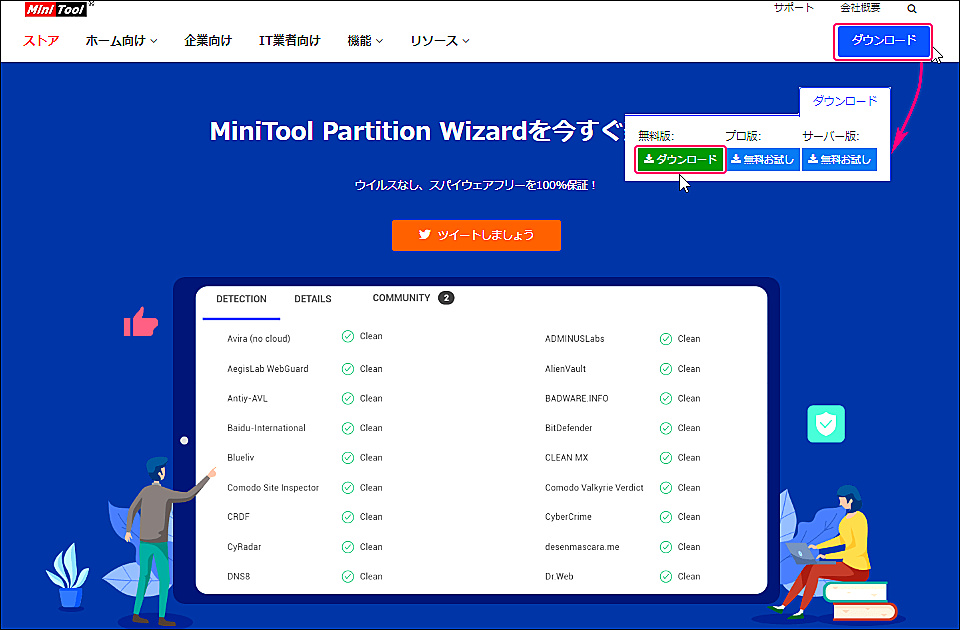 ① ダウンロードページ の〔ダウンロード〕ボタンを押すと開くドロップダウンメニューの無料版〔ダウンロード〕ボタンをクリック。 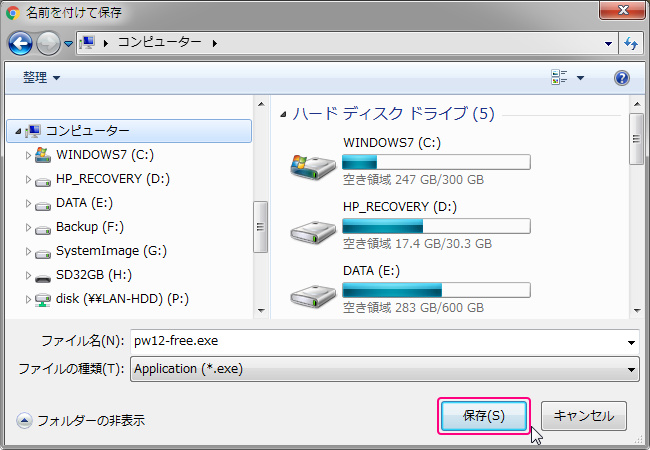 ② 適当なフォルダに保存します。 このソフトウェアに限らず、新しいソフトウェアのインストールの際に、 画面に表示されている説明を確認せずに安易に この確認操作は習慣付けしましょう。 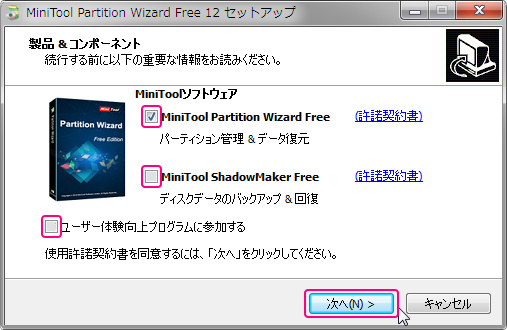 ③ ダウンロードした pw12-free.exe を起動すると開くダイアログボックスの □ MiniTool Partition Wizard Free にだけチェックマークを付けて〔次へ〕ボタンをクリックします。 □ MiniTool ShadowMaker Free は、必要ならば後からでもインストールできます。 □ ユーザー体験向上プログラムに参加は任意でどうぞ。 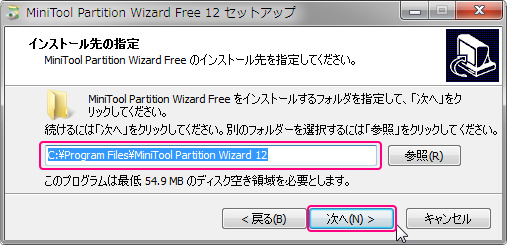 ④ インストール先はデフォルトのままで〔次へ〕ボタンをクリックします。 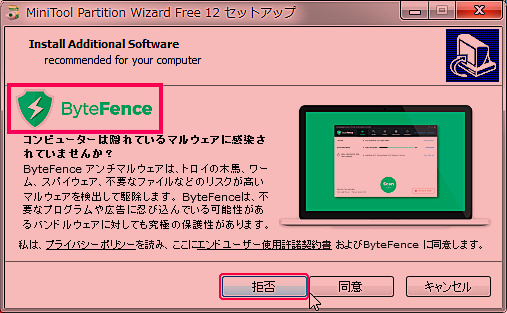 ⑤ アドウェアの ByteFence のインストールを求められますが〔拒否〕ボタンをクリックします。 もしインストールしたいのであれば、Google検索してこのアドウェアが何であるかを充分理解した上で実施するのが宜しいでしょう。 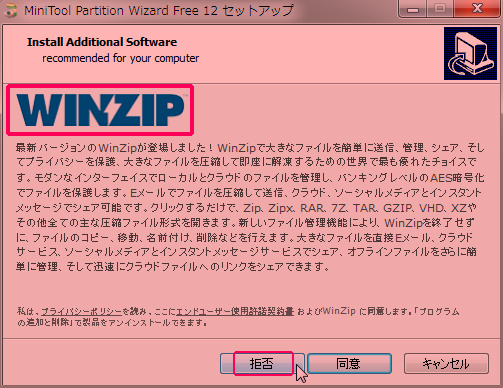 ▲ インストールのタイミングで違うアドウェアのインストールを催促するダイアログになります。恐怖の WinZip です。  ⑥ インストールが完了するとデスクトップにアイコン ↓ が作成されます。 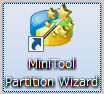 |
| 初 期 設 定 |
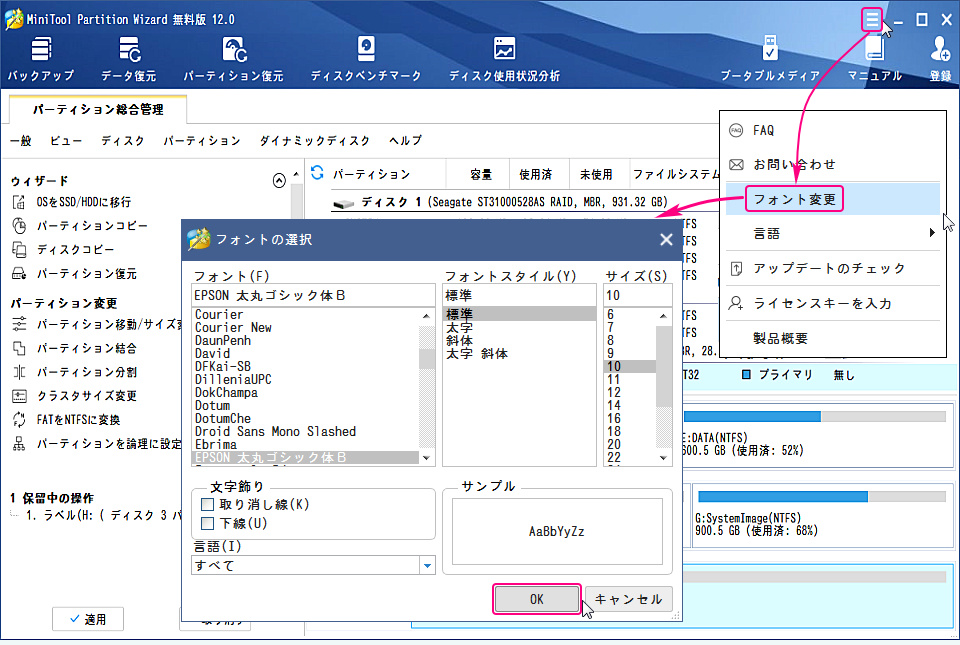 ⑦ |
無料版 ver12
2.
3.
4.
5.
6.
7.
8.
9.
10.
11.
12.
13.
14.
15.
16.
17.
18.
19.
インストール・初期設定
パーティション(ドライブ)の分割
ディスク再読込
領域の新規作成
領域縮小と移動
新規作成
ドライブラベル設定
ドライブレター設定
パーティションの結合
パーティションの拡張
パーティションのフォーマット
パーティションのコピー
パーティションの削除
パーティションの復元(プロ版のみ)
データの抹消(完全削除)
データの復元(プロ版のみ)
ディスクのコピー
ファイルシステムチェック
使用状況分析
サーフェス テスト
ベンチマーク テスト
ディスクのデフラグ(参考)
ディスクのクリーンアップ(参考)